Työhakemuksen valokuva kännykällä tai valokuvaajalla
Oletko miettinyt, voitko ottaa työhakemusvalokuvan itse omalla älypuhelimellasi? Haluat varmasti jättää mahdollisimman hyvän vaikutelman tulevalle työnantajallesi työhakemuksellasi.

Kyllä, periaatteessa työhakemuskuvia voi ottaa älypuhelimella, edellyttäen, että puhelimessa on laadukas kamera ja otat huomioon muutamia tärkeitä vinkkejä. Kun ostan nykyään älypuhelimen, valitsen sen todella kameran laadun perusteella, koska haluan tallentaa tärkeimmät tapahtumat elämässäni ja perheeni kanssa. Nykyinen älypuhelimeni on Google Pixel, ja olen siitä erittäin tyytyväinen. Myös iPhone ottaa hienoja kuvia ja videoita. Monet muut valmistajat pystyvät vakuuttamaan valokuvauslaadullaan.
Itse otetut työhakemuskuvat Selfieistä tai älypuhelimella
Tämän vuoden aikana sain ystävältäni kysymyksen, tunnenko työkalun, jolla voi ottaa myös Selfie-työhakemuskuvia. Tässä oli dialogi aiheesta:
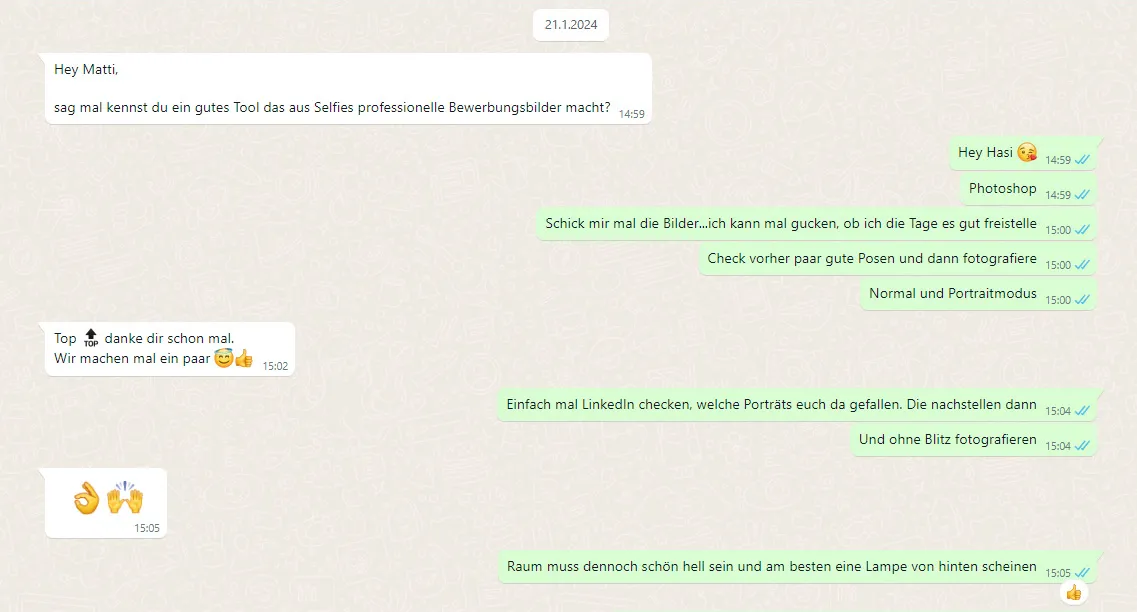
Ystäväni tarkoitti vähemmän Selfietä sinänsä, vaan mahdollisuutta ottaa älypuhelimella kuvia, jotka sopivat työhakemuskuviksi. Jos haluat tehdä saman, tässä ovat vinkkini sinulle:
- Valo: Huolehdi, että olet hyvin valaistussa ympäristössä, ideaalisti luonnonvalossa. Vältä kovia varjoja kasvoilla. Ota siis kuvia ilman salamaa.
- Tausta: Valitse neutraali tausta ilman häiriötekijöitä, jotta fokus on sinussa. Parasta on valkoinen tai harmaa tausta, jotta kohde on helpompi irrottaa tai muokata.
- Kompositio: Varmista, että kasvosi ovat kuvassa keskellä ja että sinulla on riittävästi tilaa ympärilläsi ilman, että olkapäitäsi leikataan pois.
- Pukeutuminen ja esiintyminen: Pukeudu asianmukaisesti tehtävään, johon haet, ja huolehdi siitä, että ulkonäkösi on siisti. Katso muutama poseeraus etukäteen LinkedInistä tai muusta liikeportaalista. Toteuta ne, joista pidät erityisen paljon.
- Kuvanlaatu: Valitse puhelimessasi korkein saatavilla oleva resoluutio ja laatutarkkuus varmistaaksesi, että kuva on terävä ja selkeä.
Sinun puhelimesi automaattiset kuvankorjaukset tekevät usein jo järkeviä parannuksia valotukseen, värientävyyteen ja kontrastiin. Jatkokehitystyöhön valitse joko valokuvienmuokkaussovellus tai ammattimainen ohjelmisto kuten Adobe Photoshop, Gimp, Affinity Photo tai Lightroom. Voit myös käyttää maksutonta Photoshop-vaihtoehtoa, Photopea-nimistä ohjelmaa.
Ohjelmistossa tai sovelluksessa voit tehdä lisäkorjauksia ja korjata pieniä virheitä sekä häiritseviä elementtejä. Huolehdi kuitenkin, ettet muokkaa kuvaa liikaa, jotta lopputulos näyttää luonnolliselta.
Tässä näet ennen-jälkeen-vertailun. Kuva otettiin iPhonella:

Photoshopin käsittelyn jälkeen se näyttää tältä suoraan vertailtuna:

Myös poikani kuva hänen työhakemukseensa otettiin älypuhelimella (Google Pixel 5). Tässä näet ensimmäisen valinnan kahdella eri taustalla:
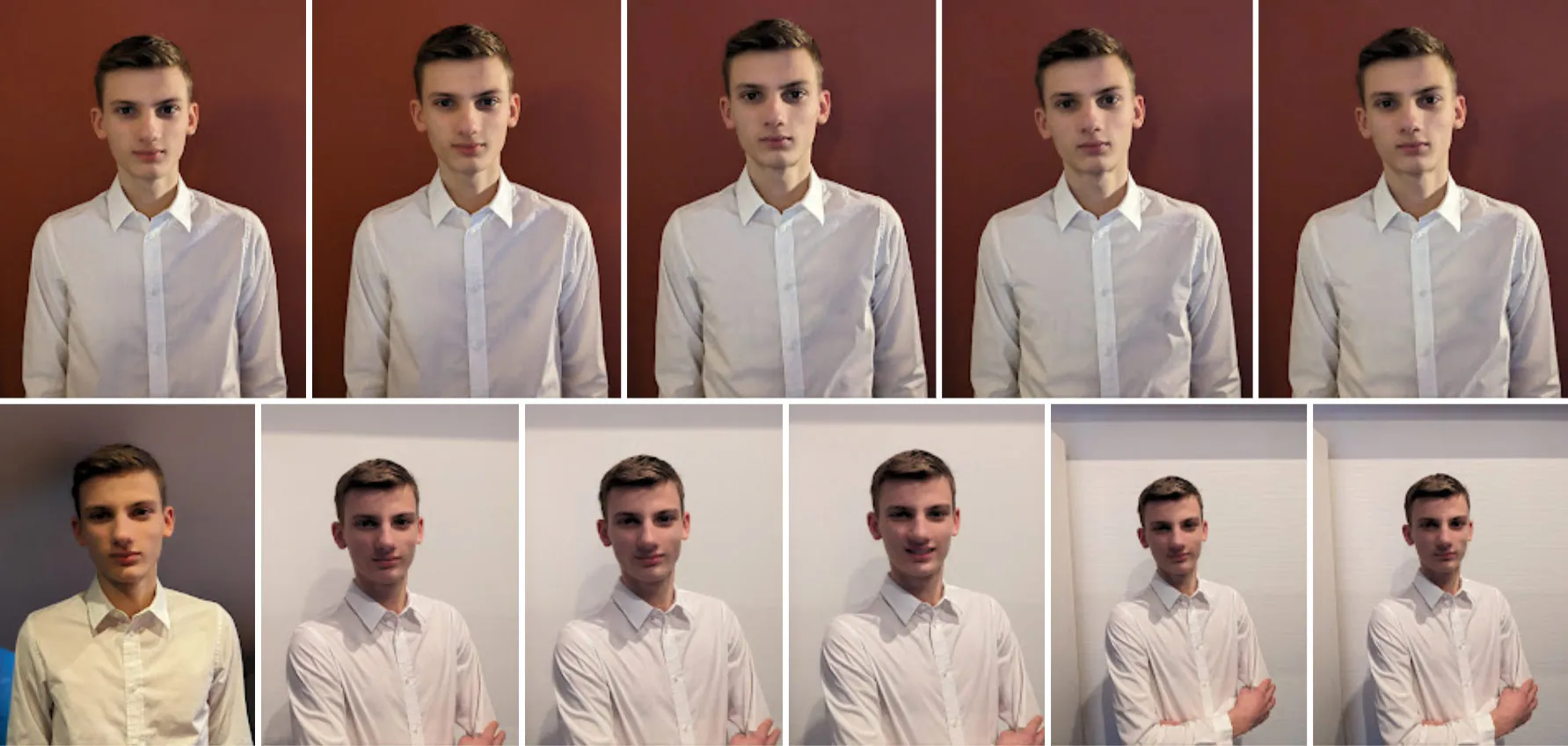
Ja näin sitä käytettiin sitten hänen työhakemuksessaan. Pystytkö tunnistamaan, kumpaa yläkuvista käytettiin? Se oli yksi punaisista kuvista, joissa tausta oli desatturoitu Photoshopin avulla.
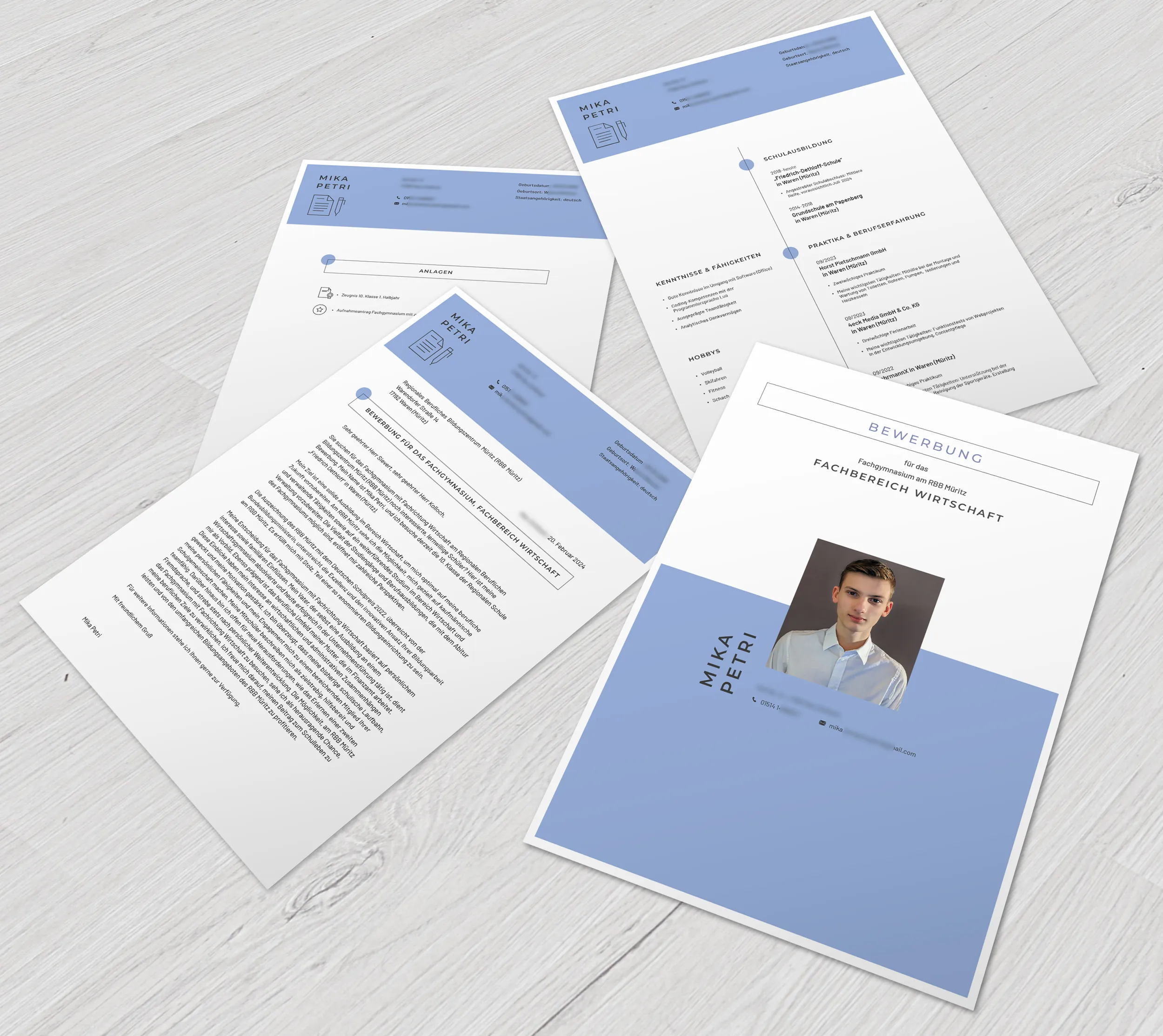
Olet juuri tekemässä työhakemuskuvia? Se on järkevää, ja varmasti olet jo miettinyt myös työhakemuksen suunnittelua. Käy katsomassa moderneja työhakemuspohjiamme, jotka auttavat välttämään tyypilliset virheet työhakemuksessa ja antavat paljon paremman vaikutelman:
Valmistaudu optimaalisesti seuraavaan työhaastatteluusi! Artikkelistamme "Työhaastattelukysymykset": Paras valmistautuminen työhaastatteluun löydät arvokkaita vinkkejä ja strategioita, joilla voit vastata tyypillisiin kysymyksiin suvereenisti. Opi, miten voit esittää itsesi parhaalla mahdollisella tavalla ja korostaa vahvuuksiasi. Lue nyt artikkelimme ja lisää mahdollisuuksiasi unelmatyösi saamiseen!
Matkapuhelimella otettu työhakemuskuva vs. valokuvaajan ottama: mikä on parempi
Mielestäni on vain yksi syy perinteiseen tapaan mennä valokuvaamoon istumaan jakkaralle työhakemuskuvaa varten. Nimittäin silloin, kun tarvitsen kuvat painettuna. Valokuvaajan tuloste on selvästi laadukkaampi kuin nopea tulostus kotitulostimella tai työpaikan tulostimella.
Mobiilivalokuvaajan nopealle työhakemuskuvaukselle näen vielä yhden haittapuolen: Istut jakkaralle tai seisot valokuvaustaustan edessä. Muutama kuva otetaan. Valitset sitten parhaan kuvan ja poistut. Mieti itse, kuinka monta yritystä teet, kun lähetät jonkun tärkeälle henkilölle selfien, josta pidät itse. Valokuvaajalla et tunne samaa vapautta toistaa kuvaa 5, 10 tai 50 kertaa, kunnes kaikki miellyttää sinua todella. Lopussa et ehkä ole aivan niin tyytyväinen kuin olisit muuten.
Mutta on myös toinen syy valokuvaajalle: Jos sinulla on erityisen korkeat vaatimukset työhakemuskuvastasi, koska haluat toimia huipputason asemassa yrityksessä, ammattikuvaus on ensisijainen vaihtoehto. Sitä ei toteuteta valokuvaamossa, vaan ympäristössä, joka vastaa yrityskontekstia.
Mikä asento on paras mobiiliystävällisiin työhakemuskuviin?
Täältä löydät muutamia asentoja, joita voit ottaa mobiililla otettavaan työhakemuskuvaasi:

Varsinaisesti käsiasennot ovat mielenkiintoisia: avoin, ristittyjä käsiä, itsevarmaa, jotain pidellen. Myös kellon näyttäminen saattaa olla osa asennon antia. Kiinnitä myös huomiota taustojen vaikutukseen: harmaa, värikäs, valkoinen tai pehmeästi tarkennettu toimistotausta. Matki näitä asentoja työhakemuskuvassasi, jotta saat itsevarmat kuvat ansioluetteloosi ja työhakemukseesi.
Toivotamme sinulle paljon menestystä luodessasi kuvia ansioluetteloosi ja työhakemukseen. Muista myös, että työhakemuskuvasi on vain osa ammattimaisesta esiintymisestäsi. Laadukas työhakemuspohja on vähintään yhtä tärkeä. Kumpi näistä työhakemuspohjista miellyttää sinua eniten:
Sivustollamme löydät mielenkiintoisen oppaan, joka näyttää sinulle vaihe vaiheelta, kuinka voit luoda ammattimainen työhakemuskuva itse Photoshopissa. Olit sitten aloittelija tai kokenut Photoshop-käyttäjä, tämä opas ohjaa sinut kaikkien tärkeiden vaiheiden läpi - oikeasta valaistuksesta ja sopivasta taustasta optimaaliseen kuvankäsittelyyn. Käytännön vinkkien ja yksityiskohtaisten selitysten avulla on helppo luoda houkutteleva työhakemuskuva, joka korostaa persoonallisuuttasi ja ammatillisuuttasi. Käy lukemassa artikkelistamme ja saat arvokkaita neuvoja täydellisen työhakukuvan luomiseen!
Mistä Matthias Petri
